자습서: NAT Gateway로 아웃바운드 액세스 마이그레이션
이 자습서에서는 기본 아웃바운드 액세스에서 NAT 게이트웨이로 아웃바운드 연결을 마이그레이션하는 방법을 알아봅니다. 부하 분산 장치 아웃바운드 규칙에서 NAT 게이트웨이로 아웃바운드 연결을 변경하는 방법을 알아봅니다. NAT 게이트웨이에 대한 아웃바운드 규칙 구성의 IP 주소를 다시 사용합니다.
Azure NAT Gateway는 아웃바운드 연결에 권장되는 방법입니다. NAT 게이트웨이는 완전히 관리되고 복원력이 뛰어난 NAT(Network Address Translation) 서비스입니다. NAT 게이트웨이에는 기본 아웃바운드 액세스와 동일한 SNAT(원본 네트워크 주소 변환) 포트 소모에 대한 제한 사항이 없습니다. NAT 게이트웨이를 사용하면 아웃바운드 연결을 위해 부하 분산 장치에서 아웃바운드 규칙을 사용할 필요가 없습니다.
Azure NAT Gateway 에 대한 자세한 내용은 Azure NAT Gateway란?
이 자습서에서는 다음을 하는 방법을 알아볼 수 있습니다.
- 기본 아웃바운드 액세스를 NAT 게이트웨이로 마이그레이션합니다.
- 부하 분산 장치 아웃바운드 연결 및 IP 주소를 NAT 게이트웨이로 마이그레이션합니다.
필수 조건
활성 구독이 있는 Azure 계정. 체험 계정을 만듭니다.
구독의 표준 공용 부하 분산 장치. 부하 분산 장치에는 별도의 프런트 엔드 IP 주소와 아웃바운드 규칙이 구성되어 있어야 합니다. Azure Load Balancer 만들기에 대한 자세한 정보는 빠른 시작: 공용 부하 분산 장치 만들기를 참조하여 Azure Portal을 사용해 VM의 부하를 분산하세요.
- 예제에 사용된 부하 분산 장치 이름은 myLoadBalancer입니다.
참고 항목
Azure NAT Gateway는 표준 내부 부하 분산 장치에 대한 아웃바운드 연결을 제공합니다. NAT 게이트웨이를 내부 부하 분산 장치와 통합하는 방법에 대한 자세한 내용은 자습서: Azure Portal을 사용하여 NAT 게이트웨이를 내부 부하 분산 장치와 통합을 참조하세요.
기본 아웃바운드 액세스 마이그레이션
이 섹션에서는 NAT 게이트웨이에 대한 기본 아웃바운드 액세스에서 아웃바운드 연결 방법을 변경하는 방법을 알아봅니다.
Azure Portal에 로그인합니다.
포털 맨 위에 있는 검색 상자에 NAT 게이트웨이를 입력합니다. NAT 게이트웨이를 선택합니다.
NAT 게이트웨이에서 + 만들기를 선택합니다.
NAT(Network Address Translation) 게이트웨이 만들기의 기본 사항 탭에서 다음 정보를 입력하거나 선택합니다.
설정 값 프로젝트 세부 정보 Subscription 구독을 선택합니다. Resource group 새로 만들기를 선택합니다.
myResourceGroup을 입력합니다.
확인을 선택합니다.인스턴스 세부 정보 NAT Gateway 이름 myNATgateway를 입력합니다. 지역 가상 네트워크의 지역을 선택합니다. 이 예제에서는 서유럽입니다. 가용성 영역 없음의 기본값을 그대로 둡니다. 유휴 제한 시간(분) 10을 입력합니다. 아웃바운드 IP 탭을 선택하거나 페이지 하단에 있는 다음: 아웃바운드 IP를 선택합니다.
아웃바운드 IP 탭의 공용 IP 주소에서 새 공용 IP 주소 만들기를 선택합니다.
공용 IP 주소 추가에서 이름에 myNATgatewayIP를 입력합니다. 확인을 선택합니다.
서브넷 탭을 선택하거나 페이지 하단에 있는 다음: 서브넷을 선택합니다.
가상 네트워크의 풀다운 상자에서 가상 네트워크를 선택합니다.
서브넷 이름에서 서브넷 옆에 있는 확인란을 선택합니다.
검토 + 만들기 탭을 선택하거나 페이지 아래쪽에서 검토 + 만들기를 선택합니다.
만들기를 실행합니다.
부하 분산 장치 아웃바운드 연결 마이그레이션
이 섹션에서는 아웃바운드 연결 방법을 아웃바운드 규칙에서 NAT 게이트웨이로 변경하는 방법을 알아봅니다. 아웃바운드 규칙에 사용되는 동일한 프런트 엔드 IP 주소를 유지합니다. 아웃바운드 규칙의 프런트 엔드 IP 구성을 제거한 다음 동일한 프런트 엔드 IP 주소를 사용하여 NAT 게이트웨이를 만듭니다. 공용 부하 분산 장치가 이 섹션 전체에서 사용됩니다.
아웃바운드 규칙 프런트 엔드 IP 구성 제거
부하 분산 장치에서 아웃바운드 규칙 및 연결된 프런트 엔드 IP 구성을 제거합니다. 이 예제에 사용된 부하 분산 장치 이름은 myLoadBalancer입니다.
Azure Portal에 로그인합니다.
포털 맨 위에 있는 검색 상자에 부하 분산 장치를 입력합니다. 검색 결과에서 부하 분산 장치를 선택합니다.
myLoadBalancer 또는 사용자의 부하 분산 장치 선택
myLoadBalancer의 설정에서 프런트 엔드 IP 구성을 선택합니다.
NAT 게이트웨이로 마이그레이션할 프런트 엔드 IP 구성의 IP 주소에 유의합니다. 이 정보는 다음 섹션에서 필요합니다. 이 예제에서는 myFrontendIP-outbound입니다.
제거할 IP 구성 옆에 있는 삭제를 선택합니다. 이 예제에서는 myFrontendIP-outbound입니다.
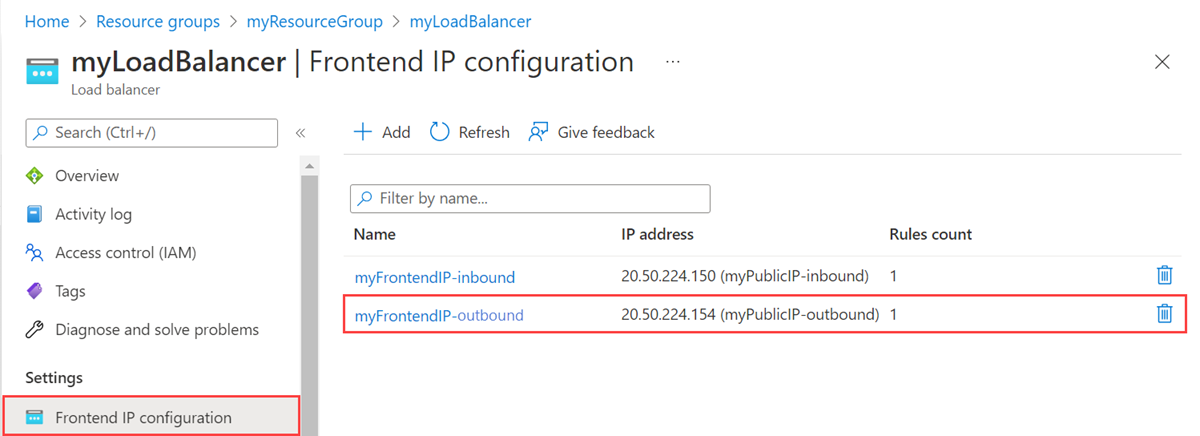
삭제를 선택합니다.
myFrontendIP-outbound 삭제에서 이 프런트 엔드 IP 구성뿐만 아니라 위에 나열된 관련 리소스가 삭제된다는 것을 읽고 이해했습니다 옆에 있는 확인란을 선택합니다.
삭제를 선택합니다. 이 절차는 프런트 엔드 IP 구성 및 프런트 엔드와 연결된 아웃바운드 규칙을 삭제합니다.
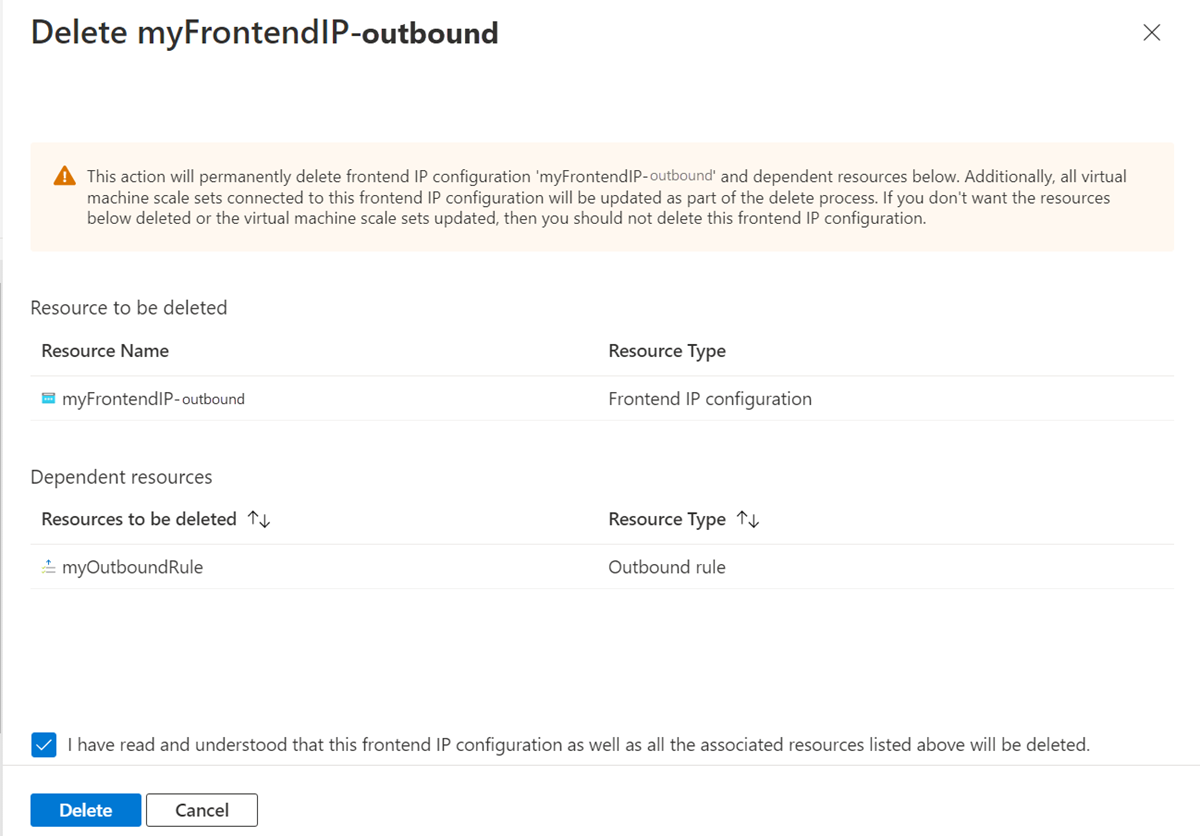
NAT 게이트웨이 만들기
이 섹션에서는 이전에 아웃바운드 규칙에 사용된 IP 주소를 사용하여 NAT 게이트웨이를 만들고 가상 네트워크 내에서 미리 생성된 서브넷에 할당합니다. 이 예제의 서브넷 이름은 myBackendSubnet입니다.
포털 맨 위에 있는 검색 상자에 NAT 게이트웨이를 입력합니다. NAT 게이트웨이를 선택합니다.
NAT 게이트웨이에서 + 만들기를 선택합니다.
NAT(Network Address Translation) 게이트웨이 만들기의 기본 사항 탭에서 다음 정보를 입력하거나 선택합니다.
설정 값 프로젝트 세부 정보 Subscription 구독을 선택합니다. Resource group 새로 만들기를 선택합니다.
myResourceGroup을 입력합니다.
확인을 선택합니다.인스턴스 세부 정보 NAT Gateway 이름 myNATgateway를 입력합니다. 지역 가상 네트워크의 지역을 선택합니다. 이 예제에서는 서유럽입니다. 가용성 영역 없음의 기본값을 그대로 둡니다. 유휴 제한 시간(분) 10을 입력합니다. 아웃바운드 IP 탭을 선택하거나 페이지 하단에 있는 다음: 아웃바운드 IP를 선택합니다.
이전 섹션에서 지정한 IP 주소를 아웃바운드 IP 탭의 공용 IP 주소에서 선택합니다. 이 예제에서는 myPublicIP-outbound입니다.
서브넷 탭을 선택하거나 페이지 하단에 있는 다음: 서브넷을 선택합니다.
가상 네트워크의 풀다운 상자에서 가상 네트워크를 선택합니다.
서브넷 이름에서 서브넷의 확인란을 선택합니다. 이 예제에서는 myBackendSubnet입니다.
검토 + 만들기 탭을 선택하거나 페이지 아래쪽에서 검토 + 만들기를 선택합니다.
만들기를 실행합니다.
리소스 정리
이 애플리케이션을 계속 사용하지 않으려면 다음 단계에 따라 NAT 게이트웨이를 삭제합니다.
왼쪽 메뉴에서 리소스 그룹을 선택합니다.
myResourceGroup 리소스 그룹을 선택합니다.
리소스 그룹 삭제를 선택합니다.
myResourceGroup을 입력하고 삭제를 선택합니다.
다음 단계
이 문서에서는 다음 방법에 대해 알아보았습니다.
기본 아웃바운드 액세스를 NAT 게이트웨이로 마이그레이션합니다.
부하 분산 장치 아웃바운드 연결 및 IP 주소를 NAT 게이트웨이로 마이그레이션합니다.
NAT 게이트웨이 및 제공되는 연결 이점에 대한 자세한 내용은 NAT 게이트웨이로 가상 네트워크 설계를 참조하세요.
다음 문서로 진행하여 NAT 게이트웨이를 공용 부하 분산 장치와 통합하는 방법에 대해 알아봅니다.